Hướng dẫn bạn đọc cách sử dụng ứng dụng Move to iOS từ Apple.
Google luôn biết cách lôi kéo người dùng chuyển đổi từ iPhone sang thiết bị chạy Android của mình bằng cách lập ra hẳn một website liệt kê các tính năng và lợi ích mà người dùng có thể tìm thấy trên hệ điều hành của hãng. Bên cạnh đó là hướng dẫn cách làm thế nào để người dùng có thể nhanh chóng di chuyển dữ liệu từ hệ điều hành iOS sang Android.
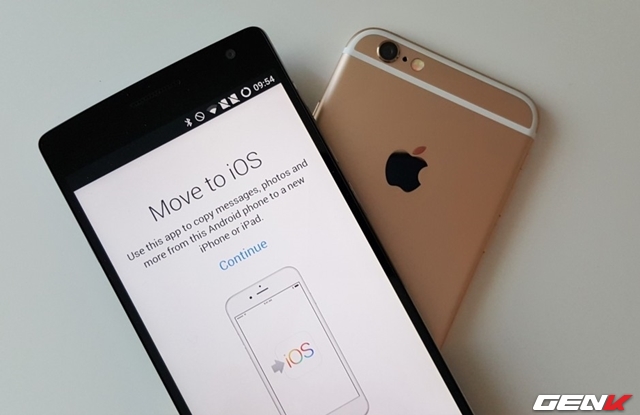
Tuy nhiên, vào ngày 09/09 vừa qua, tại sự kiện Apple’s September 9, Apple đã cho ra mắt ứng dụng có tên gọi Move to iOS nhằm “dụ dỗ” và gợi ý cách để người dùng Android có thể di chuyển dữ liệu của họ sang hệ điều hành iOS mới trên thiết bị iPhone. Vậy làm thế nào để sử dụng ứng dụng này? Mời bạn đọc tham khảo hướng dẫn sau đây.
Tìm và tải về ứng dụng Move to iOS trên Google Play.
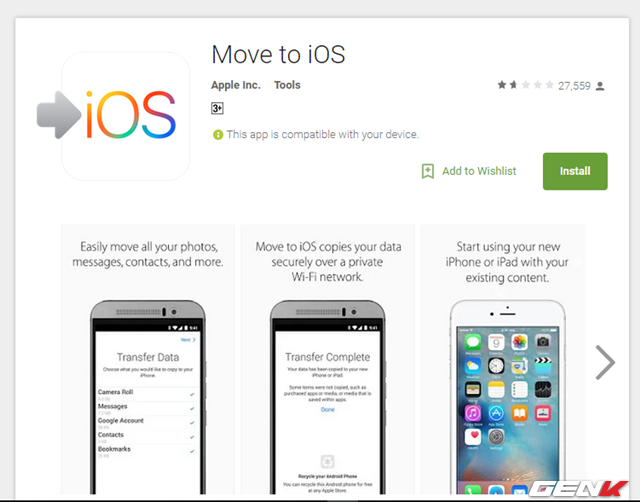
Sau khi tải xong, bạn hãy khởi động ứng dụng lên. Trước khi sử dụng, cần đảm bảo thiết bị đã sạc đầy pin và có kết nối internet ổn định.
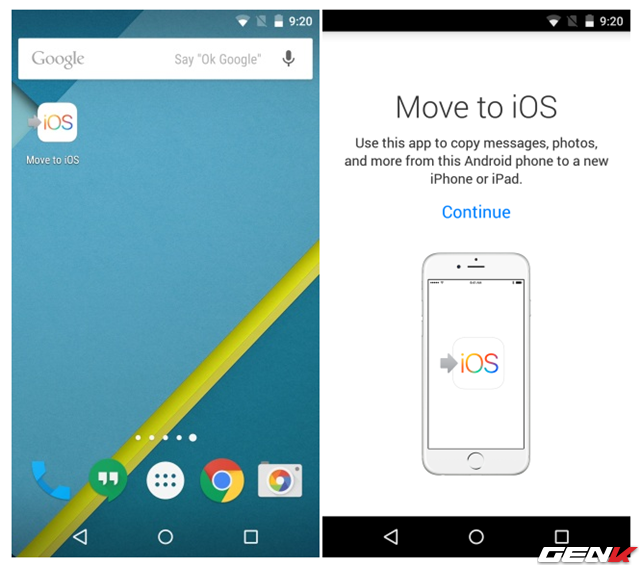
Tiếp theo, bạn hãy restore sạch sẽ chiếc iPhone của mình và tiến hành các bước thiết lập đầu tiên. Khi đến màn hình Apps & Data, bạn hãy nhấn vào tùy chọn Move Data from Android.
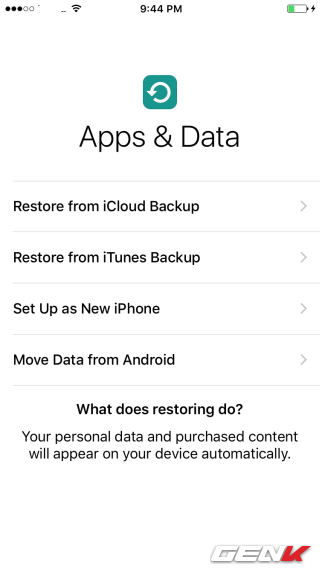
Màn hình tiếp theo, bạn hãy nhấn vào Continue.
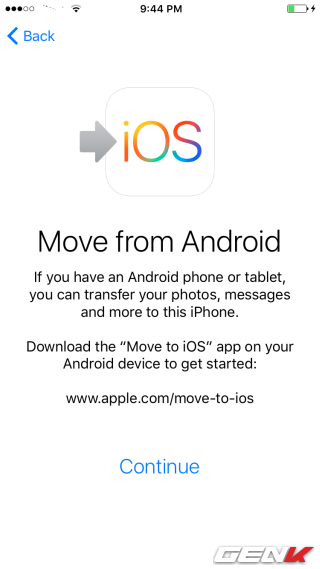
Khi đó, trên màn hình iPhone sẽ xuất hiện một dãy số bảo mật.
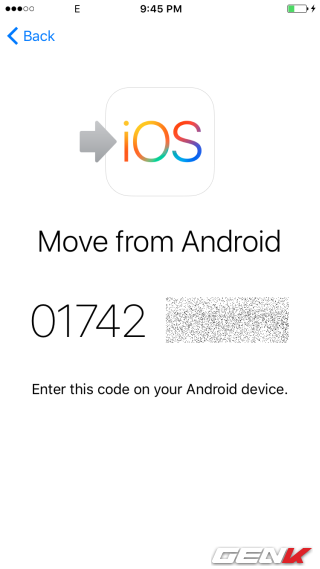
Hãy nhập dãy số được hiển thị trên màn hình iPhone vào ứng dụng Move to iOS trên Android.
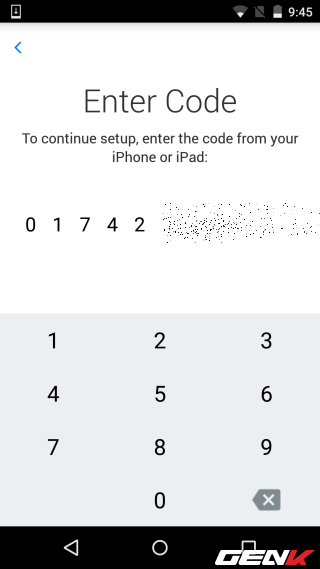
Sau khi đã nhập thành công, màn hình của 2 thiết bị sẽ bắt đầu hiển thị thông tin và quá trình kết nối, cũng như di chuyển dữ liệu từ Android sang iPhone sẽ được bắt đầu.
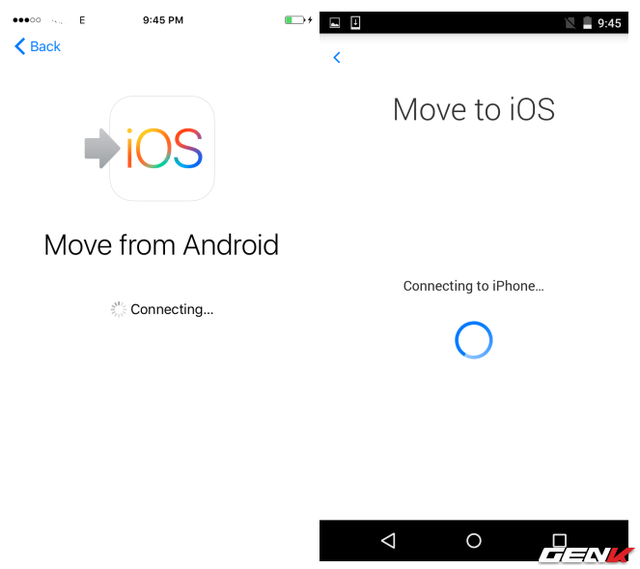
Tùy vào lượng dữ liệu và tốc độ mạng mà thời gian di chuyển có thể kéo dài hoặc nhanh chóng.
Đó là tất cả, khá đơn giản phải không?
NỔI BẬT TRANG CHỦ

Cận cảnh độc quyền Galaxy S25 Edge trực tiếp tại Mỹ: Phiên bản siêu mỏng của Galaxy S25 Ultra
Galaxy S25 Edge đã có màn ra mắt đầy bất ngờ, mặc dù chưa chính thức được bán ra.

Đây là Galaxy S25 Ultra: Galaxy AI tiếng Việt “như con người”, thiết kế mới với viền màn hình siêu mỏng, chip Snapdragon 8 Elite for Galaxy, giá từ 33.9 triệu đồng
